Быстрая работа процессора – одно из главных преимуществ современных компьютеров. Однако, иногда пользователю может понадобиться ограничить максимальную частоту процессора во избежание перегрева или для увеличения энергосбережения. В этой статье мы расскажем о том, как отключить буст процессора в биосе с помощью подробной инструкции.
Отключение буста процессора может быть полезным, например, при длительной работе ноутбука от аккумулятора, чтобы продлить его время работы. Также это может быть актуально для игроков, которые хотят снизить температуру работы своего процессора и увеличить стабильность системы во время игры.
Начало работы

Процесс отключения буста процессора в биосе может показаться сложным, но с нашей подробной инструкцией вы справитесь с этой задачей. Прежде чем начать, убедитесь, что у вас есть права администратора на компьютере, чтобы иметь доступ к настройкам в биосе.
Шаг 1: Перезагрузите компьютер и нажмите клавишу F2 или DEL (в зависимости от модели вашего компьютера), чтобы войти в биос.
Шаг 2: При входе в биос найдите раздел, отвечающий за настройки процессора. Обычно он называется "CPU Configuration" или "Advanced CPU Settings".
Шаг 3: В этом разделе найдите опцию, отвечающую за буст процессора. Она может иметь название "Enhanced Performance" или "CPU Turbo Boost". Установите значение этой опции в "Disabled" или "Off", чтобы отключить буст процессора.
Шаг 4: Сохраните изменения и выйдите из биоса. Чтобы сохранить изменения, выполните инструкции, которые будут отображаться на экране. Обычно это нажатие клавиши F10 для сохранения и выхода.
Шаг 5: После выхода из биоса компьютер перезагрузится с новыми настройками. Теперь буст процессора должен быть отключен.
Поздравляем! Вы успешно отключили буст процессора в биосе. Теперь ваш процессор будет работать стабильно без автоматического увеличения частоты. Это может быть полезно, если вы испытываете проблемы с перегревом или стабильностью системы.
Понимание буста процессора
Буст процессора, также известный как турбо-режим, представляет собой функцию современных процессоров, позволяющую временно увеличить их рабочую частоту для обеспечения лучшей производительности в определенных задачах. Благодаря этой функции процессор может работать на более высокой частоте, чем указано в его базовой спецификации.
Буст процессора активируется автоматически при определенных условиях, таких как высокая нагрузка на процессор, низкая температура и наличие свободных ресурсов. Когда эти условия выполняются, процессор увеличивает свою рабочую частоту на определенный процент от базовой спецификации. Это позволяет ему работать быстрее и выполнять задачи более эффективно.
Однако, использование буста процессора может приводить к увеличению его температуры и энергопотребления, что может вызывать проблемы с охлаждением и повышенный шум. Кроме того, некоторые приложения и задачи могут использовать буст процессора неправильно или неэффективно, что может приводить к нестабильной работе системы.
Если вы хотите отключить буст процессора, вы можете сделать это через BIOS (Basic Input/Output System) вашей системы. В BIOS вы можете найти опцию, связанную с бустом процессора, и отключить ее. Это позволит вашему процессору работать только на его базовой частоте, без автоматического увеличения частоты в режиме буста.
| Преимущества использования буста процессора | Недостатки использования буста процессора |
|---|---|
| Увеличение производительности в определенных задачах | Увеличение температуры и энергопотребления |
| Автоматическое активирование при высокой нагрузке | Повышенный шум |
| Эффективное использование свободных ресурсов | Возможные проблемы с охлаждением |
Подготовка к отключению буста
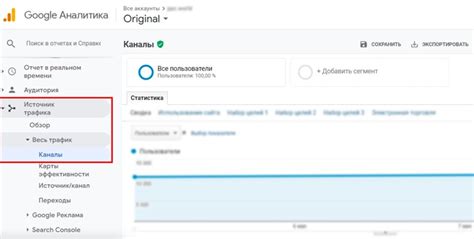
Перед тем, как приступить к отключению буста процессора в биосе, необходимо выполнить несколько подготовительных шагов. Это поможет избежать возможных проблем и ошибок в процессе изменения настроек.
Во-первых, перед входом в биос выключите компьютер и отсоедините его от электрической сети. Это предосторожность, чтобы избежать порчи оборудования или потери данных.
Во-вторых, понадобится знание модели вашей материнской платы. Обычно это указано на самой плате или можно найти в документации к ней. Эти сведения понадобятся для того, чтобы найти нужные настройки в биосе.
В-третьих, перед внесением изменений в биос, рекомендуется создать резервную копию текущих настроек. Для этого можно воспользоваться функцией сохранения настроек биоса на флеш-накопитель. В случае возникновения проблем или неудачных изменений, вы всегда сможете восстановить предыдущие настройки и вернуть систему в рабочее состояние.
Теперь, когда вы выполнили все необходимые подготовительные шаги, можно переходить к отключению буста процессора в биосе.
Вход в биос
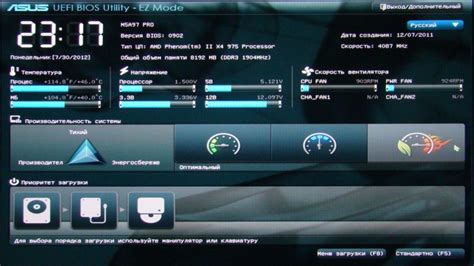
Перед тем, как отключить буст процессора в биосе, необходимо получить доступ к этому разделу системы. Итак, вот как это сделать:
- Перезагрузите компьютер и включите его.
- На самом раннем этапе загрузки, когда на экране появляется логотип компьютера или первоначальная информация о системе, нажмите соответствующую клавишу, чтобы войти в биос. Обычно это клавиши Del, F2 или F10. Зависит от производителя компьютера или материнской платы.
- После нажатия клавиши инициируется вход в биос, и на экране появляется его меню.
- С помощью стрелок на клавиатуре выберите раздел Advanced или Настройка процессора. Название может отличаться в зависимости от версии и производителя биоса.
- Внутри раздела найдите параметры, отвечающие за буст процессора. Они могут именоваться как Intel Turbo Boost или AMD Turbo Core.
- Чтобы отключить функцию буста, выставьте соответствующий параметр в положение Disabled. Если доступное значение параметра Enabled, то функция буст уже отключена, и вы ничего не нужно менять.
- Сохраните изменения, выбрав соответствующий пункт меню (например, Save & Exit) и подтвердив свои намерения.
- Перезагрузите компьютер, чтобы изменения вступили в силу.
Теперь буст процессора в вашем компьютере будет отключен, и производительность системы будет работать на стандартных значениях.
Поиск настройки буста
Чтобы отключить буст процессора в BIOS, нужно найти соответствующую настройку в системных параметрах.
1. Включите компьютер и нажмите указанную клавишу (обычно это F2, F12, Delete или Esc), чтобы войти в BIOS.
2. Используйте клавиши со стрелками на клавиатуре, чтобы найти раздел с настройками процессора. Обычно он называется "Advanced" или "CPU Configuration".
3. В этом разделе найдите параметр, связанный с бустом процессора. Обычно он называется "Enhanced Intel SpeedStep Technology" или "Turbo Boost".
4. Измените этот параметр на "Disabled" или "Off", чтобы отключить буст процессора.
5. Нажмите клавишу F10 (или выберите пункт "Save and Exit"), чтобы сохранить изменения и выйти из BIOS.
Теперь буст процессора будет отключен и процессор будет работать на постоянной частоте без автоматического увеличения производительности.
Отключение буста процессора
Для отключения буста процессора вам понадобится зайти в БИОС, где находятся настройки вашего компьютера. Далее следуйте инструкциям:
- Перезагрузите компьютер и нажмите нужную комбинацию клавиш (обычно это Del, F2 или F10), чтобы войти в БИОС. Комбинация может отличаться в зависимости от производителя вашей материнской платы, поэтому вам придется проверить это в документации или на веб-сайте производителя.
- Найдите раздел "Advanced" или "CPU Settings" (или похожий), в котором находятся настройки процессора. Информация о том, где находятся настройки буста процессора, может быть разной в зависимости от производителя БИОСа.
- Найдите опцию, отвечающую за буст процессора или Turbo Boost. Она может называться по-разному в зависимости от производителя, но обычно это что-то вроде "Intel Turbo Boost", "AMD Turbo Core" или просто "Turbo Boost".
- Выберите опцию, связанную с бустом процессора, и измените ее значение на "Disabled" или "Отключено". Инструкции по изменению значения могут зависеть от производителя БИОСа, обычно это делается с помощью клавиш со стрелками на клавиатуре и клавиши Enter.
- Сохраните изменения и выйдите из БИОСа. В большинстве случаев существуют клавиши сочетания (обычно F10 или Esc), чтобы сохранить изменения и выйти.
После выполнения этих шагов буст процессора должен быть отключен. Однако, имейте в виду, что эти настройки могут отличаться в зависимости от производителя вашей материнской платы и БИОСа, поэтому точные инструкции могут быть другими.
Важно: Если вы не уверены, что делаете, или не знакомы с настройками БИОСа, лучше проконсультироваться со специалистом или прочитать конкретные инструкции по вашей модели материнской платы.
Сохранение изменений

После того, как вы внесли необходимые изменения в настройки биоса, вам нужно сохранить эти изменения.
Чтобы сохранить изменения, выполните следующие шаги:
- Перейдите в раздел "Save & Exit" (Сохранить и выйти).
- Выберите опцию "Save Changes and Exit" (Сохранить изменения и выйти) или аналогичную.
- Нажмите на клавишу, указанную для подтверждения сохранения изменений. Обычно это клавиша "Enter" или "Y".
После этого биос сохранит внесенные вами изменения и перезагрузится. Теперь процессор будет работать без активации буста, как вы задали в настройках.
Обратите внимание, что процедура сохранения изменений может отличаться в зависимости от производителя биоса и версии, поэтому вам следует обратиться к документации к вашей материнской плате или компьютеру для получения точных инструкций.
Проверка отключения буста
После того, как вы отключили буст процессора в BIOS, вам следует проверить, что изменения вступили в силу. Для этого вам понадобится утилита для мониторинга процессора.
Одним из самых популярных инструментов для мониторинга процессора является CPU-Z. Вы можете скачать его с официального сайта и установить на свой компьютер.
После установки запустите программу и перейдите на вкладку "CPU". Здесь вы найдете подробную информацию о вашем процессоре, такую как модель, частота и температура.
Обратите внимание на поле "Частота", которая отображает текущую работоспособность процессора. Если вы успешно отключили буст, частота должна оставаться на базовом значении, без каких-либо всплесков или изменений.
Важно отметить, что в некоторых случаях изменения настроек в BIOS могут потребовать перезагрузки компьютера для того, чтобы вступить в силу. Если после перезапуска компьютера вы все равно видите увеличение частоты процессора, то, вероятно, вы что-то сделали неправильно в BIOS или у вас есть другой фактор, который влияет на работу процессора.
Если вы не уверены в том, что правильно отключили буст процессора, рекомендуется проконсультироваться с профессионалом или обратиться к документации вашей материнской платы для получения дополнительной информации.